内存卡作为我们日常生活中存储数据的重要介质,广泛应用于手机、相机、录音设备等电子产品中。然而,随着使用时间的积累,内存卡中的数据可能会出现损坏或冗余文件,这时候格式化内存卡成为一种有效的解决办法。本文将详细介绍内存卡放电脑上怎么格式化以及内存卡在电脑上怎么格式化的方法,帮助广大用户轻松完成内存卡的格式化操作。
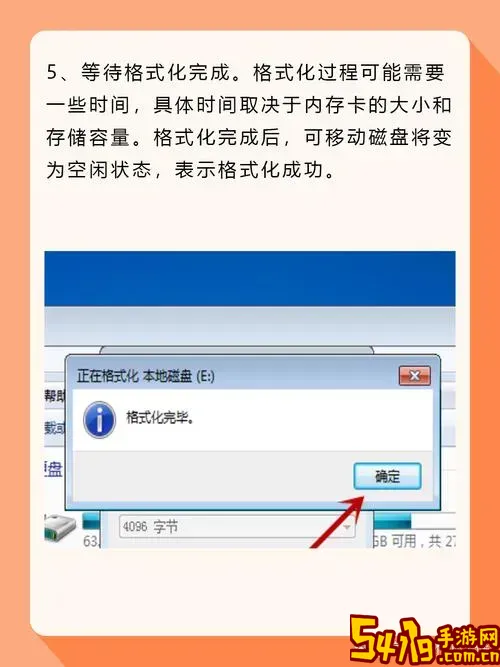
一、什么是内存卡格式化?
格式化内存卡是指对内存卡上的全部数据进行清除,并重新建立文件系统的过程。格式化后,内存卡的数据将全部被删除,且文件系统会变得更加整洁,从而提高内存卡的读写效率和使用寿命。在日常使用中,如果遇到内存卡无法读取、卡顿或存储空间异常等情况,格式化往往是最有效的解决手段。

二、内存卡格式化前的准备工作
1. 备份重要数据:格式化会删除所有数据,如果内存卡中有重要的照片、视频或文件,请先备份到电脑、U盘或云盘等安全位置。
2. 确认内存卡类型:目前市场上的内存卡主要有SD卡、MicroSD卡等,确认你的内存卡类型有助于选择合适的读卡器。
3. 准备读卡器或读卡槽:大部分笔记本电脑自带SD卡插槽,而对于MicroSD卡用户,通常需要配备一个转接卡或USB读卡器。
三、内存卡放电脑上怎么格式化
步骤一:将内存卡插入电脑
如果电脑有内置的SD卡槽,只需将内存卡插入对应的卡槽。如果内存卡为MicroSD卡,可以通过转接卡或者USB读卡器将其连接到电脑。
步骤二:打开“此电脑”(Windows 10/11系统)
点击桌面上的“此电脑”或“我的电脑”,在弹出的窗口中可以看到各个驱动器,包括内存卡对应的盘符,一般显示为“可移动磁盘”或带有内存卡品牌名称。
步骤三:右键点击内存卡盘符,选择“格式化”
右键点击内存卡的盘符,会弹出菜单,选择“格式化”选项。
步骤四:设置格式化参数
格式化窗口中,可以设置文件系统类型,一般建议选择“FAT32”或“exFAT”,这两种文件系统兼容性较好,适合多数设备使用。对于较大容量的内存卡(64GB及以上),建议选用exFAT。
可以选择是否进行“快速格式化”。快速格式化速度快,但不会对存储空间做彻底扫描。普通格式化虽然耗时较长,但能更全面地检查内存卡健康状态。
步骤五:点击“开始”进行格式化
确认无误后,点击“开始”按钮,系统将执行格式化操作。格式化完成后会有提示,关闭窗口即可。
四、内存卡在电脑上怎么格式化 - Mac系统操作方法
Mac用户可以通过“磁盘工具”对内存卡进行格式化:
1. 将内存卡插入Mac电脑。
2. 打开“应用程序” - “实用工具” - “磁盘工具”。
3. 在左侧列表中找到你的内存卡,点击选中。
4. 点击工具栏中的“抹掉”按钮。
5. 选择文件系统格式(推荐选择exFAT,兼容性较强),为内存卡命名。
6. 点击“抹掉”开始格式化。
完成后,内存卡将被清除数据并重新建立文件系统。
五、格式化内存卡的注意事项
1. 数据备份:格式化操作会清除所有数据,务必提前备份重要内容。
2. 选择合适的文件系统:根据内存卡容量及使用设备选择FAT32或exFAT,避免格式化后设备无法识别。
3. 避免频繁格式化:频繁格式化容易影响内存卡寿命,建议在必要时操作。
4. 使用安全弹出:格式化完毕后,通过操作系统安全弹出功能拔出内存卡,避免数据损坏。
六、总结
内存卡格式化是解决存储故障和提升性能的有效方法之一。在中国地区,由于设备多样化,掌握将内存卡放电脑上格式化的技巧显得尤为重要。无论是Windows电脑还是Mac电脑,通过简单的几步操作都能快速完成内存卡的格式化,恢复存储设备的最佳状态。希望本文的介绍能帮助广大用户准确掌握内存卡格式化方法,保证数据安全,延长内存卡使用寿命。